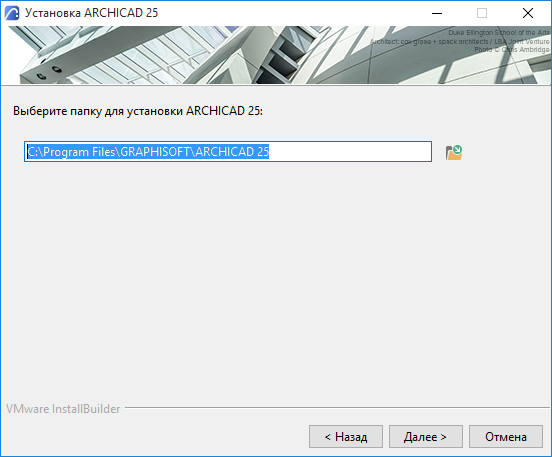
Установка joomla на openserver не требует от пользователя специальных знаний языков веб-программирования. Как говориться, для этого уже давно все придумано и создано до нас.
Не буду распространяться о популярности этой cms-системы, об этом написано и сказано уже не мало. А начну сразу с главного.
Если не вдаваться в сложные технические подробности, то для нормальной работы joomla и ей подобных нужен целый комплекс специального программного обеспечения в котором предусмотрена возможность хранения и обработка данных.
А вот для расширения кругозора и понимания всего процесса работы сайта и администратора, рекомендую прочитать статью «Как работает веб-сайт»
Одним из десятка подобных приложений является локальный сервер Openserver, который устанавливается на компьютер пользователя и обеспечивает нормальную работу практически любой cms-системы или попросту говоря, движков.
Рассматривая вопрос установки joomla на openserver, необходимо этот сервер вначале установить. Весь процесс показан в видео уроке «Openserver установка и настройка».
Этапы установки joomla на openserver
1. Скачать последнюю версию joomla.
2. Создать корневой каталог.
3. Распаковать все файлы движка в корневой каталог.
4. Запустить openserver.
5. Выбрать в списке сайтов нужный каталог и запустить мастер установки.
6. Выполнять все действия мастера по шагам.
7. Любоваться новым проектом.
Ну а теперь «помчались!»
Скачиваем последнюю версию joomla с официального сайта, там же можно скачать и последние обновления языковых пакетов и большое количество расширений для системы.
Создаем в папке /domains/ нашего сервера (openserver) корневую директорию с примерным названием проекта. Я назвал /joomla37/. Здесь и название движка, и его версия, чтобы в дальнейшем не путаться, так как сайтов тестировать можно не один десяток и для удобства лучше как-то их различать.
В созданную папку с названием сайта распаковываем архив с файлами последней версии cms-joomla и затем запускаем openserver. Если в общем списке проектов (в папке domains) вновь созданный каталог не появился, значит сервер необходимо перезапустить.
Иногда такое бывает при работе с несколькими сайтами, когда новые каталоги создаются на работающем сервере.
Установка joomla на openserver немного отличается от установки на denwer. Точнее сказать, процесс создания каталогов и баз данных, а в остальном все похоже.
После запуска открываем список всех сайтов и нажимаем на вновь созданную папку (joomla37). При этом откроется окно браузера и запустится мастер установки cms-joomla.
Установка joomla на openserver пошаговая инструкция
Как видно из скриншота, весь процесс установки joomla разбит на три этапа, в которых необходимо заполнить нужные поля. Конфигурация самого сайта, базы данных и обзора системы.
Все поля заполнять не обязательно, а лишь отмеченные звездочкой. Всю остальную информацию можно добавить или изменить после установки из панели администратора. После этого переходим ко второму этапу нажав на кнопку «далее».
Краткая справка:
Все cms-системы имеют две стороны, фронтальную и администраторскую. Одну сторону видят посетители сайта, а вторую только администраторы которые вносят все изменения в работу всего проекта. Могут создать что-то новое или например, «покорежить» 🙂 что-то старое.
Здесь стоит немного пояснить второй этап установки. Первые два поля, тип базы данных и имя сервера базы данных, заполняются системой по умолчанию, а поля указанные стрелками, заполнять нужно пользователю самостоятельно.
При установке joomla на openserver или любой другой cms-системы, такие данные как пароли и префиксы баз данных никак не влияют на безопасность, при условии что ваша «рабочая лошадка», под названием компьютер, надежна защищена.
К слову сказать, при установке или переносе движка на удаленный сервер, поля (имя пользователя, пароль), необходимо придумать по круче и префикс таблиц при необходимости, также желательно изменить из соображения безопасности.
При нажатии на кнопку «далее» переходим на следующий этап установки.
На этом этапе система предлагает установить демонстрационные данные разного формата. Хотите посмотреть как будет выглядеть ваш созданный блог, сайт-визитка, новостной портал на этом движке, выбирайте подходящий вариант из списка и жмите на кнопку «установка».
Одна полезная вещь из многих других полезных штучек, отличающая cms-joomla от всех остальных движков-это выбор языка для своего проекта. Причем выбрать можно не только язык фронтальной части, но и администраторской зоны и не устанавливать его отдельно, хотя и это вариант предусмотрен, а выбирать из множества предустановленных языков из самой системы.
Конечно жмем на кнопку с названием «Установка языковых пакетов» и переходим к установке языка.
После того как выбран язык для сайта, система нас перебросит на следующий этап установки. Здесь мы выбираем язык фронтальной части сайта и панели администратора.
Кроме этого, на этом этапе для администратора сайта доступна функция мультиязычности. Это такой «крутой зверь», с помощью которого администратор сможет сделать свой сайт на нескольких языках, или проще говоря, мультиязычным.
В этом случае выбираются нужные языки и чтобы все работало правильно и функционально, необходимо создавать один и тот же контент на всех языках, которые установлены или выбраны в системе.
Как только все сделано, жмем на синюю кнопку «Далее». Остался последний этап-это удаление специальной папки, на скриншоте она обозначена желтым цветом, под названием «Удалить директорию installation».
Это специальная папка из которой осуществляется установка всей системы и так же из соображения безопасности ее обязательно нужно удалить.
Как только она будет удалена, о чем нам тут же система сообщит, стразу же можно перейти в панель управления либо просмотреть фронтальную часть сайта.
После авторизации попадаем в панель управления системой. Называют эту панель по разному, админ-панель, администраторская зона, просто админка и много других названий. Так что если вы услышите одно из похожих названий, знайте-это администраторская зона cms-системы.
Чтобы из администраторской зоны просмотреть фронтальную часть сайта, необходимо просто нажать на ссылку с названием сайта в правом верхнем углу, в моем случае, «мой первый сайт».
Так выглядит фронтальная часть демонстрационных данных выбранных на этапе установки. Конечно все они на английском языке, но в этом нет ничего страшного так как они могут быть удалены или заменены на любые другие, точно так же как и внешний вид всего сайта.
Установка joomla на openserver хоть и не требует от пользователя специальных знаний, но перед установкой лучше все же проверить технические требования системы и настроить сервер под свой движок.
К стати, после выхода версии joomla 3.5, стало возможным настраивать сервер под версию php 7.0 для более быстрой работы системы. И удаленный хостинг в обязательном порядке должен предоставлять такую возможность.